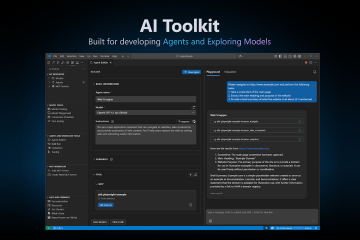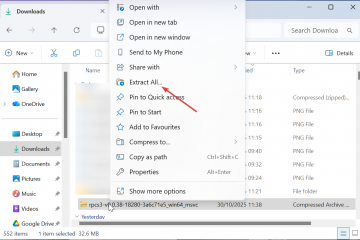Tín hiệu Wi-Fi yếu có thể khiến việc phát trực tuyến, gọi điện và duyệt web trở thành những vấn đề đau đầu hàng ngày. Bộ lặp WiFi, còn được gọi là bộ mở rộng WiFi, có thể khắc phục điều đó bằng cách mở rộng phạm vi phủ sóng của bộ định tuyến và loại bỏ các vùng chết.
Việc thiết lập chỉ mất vài phút. Cho dù bạn sử dụng nút WPS hay đăng nhập nhanh vào trình duyệt, đây là cách kết nối bộ lặp WiFi đúng cách để có phạm vi phủ sóng nhanh hơn, mạnh hơn trong mọi phòng.
Bộ lặp WiFi là gì và cách thức hoạt động
Bộ lặp WiFi tăng cường mạng hiện tại của bạn bằng cách thu tín hiệu của bộ định tuyến và phát lại tín hiệu đó xa hơn. Nó không thay thế bộ định tuyến của bạn; nó mở rộng phạm vi của nó. Hãy coi nó như một điểm chuyển tiếp đẩy WiFi đến các khu vực khó tiếp cận.
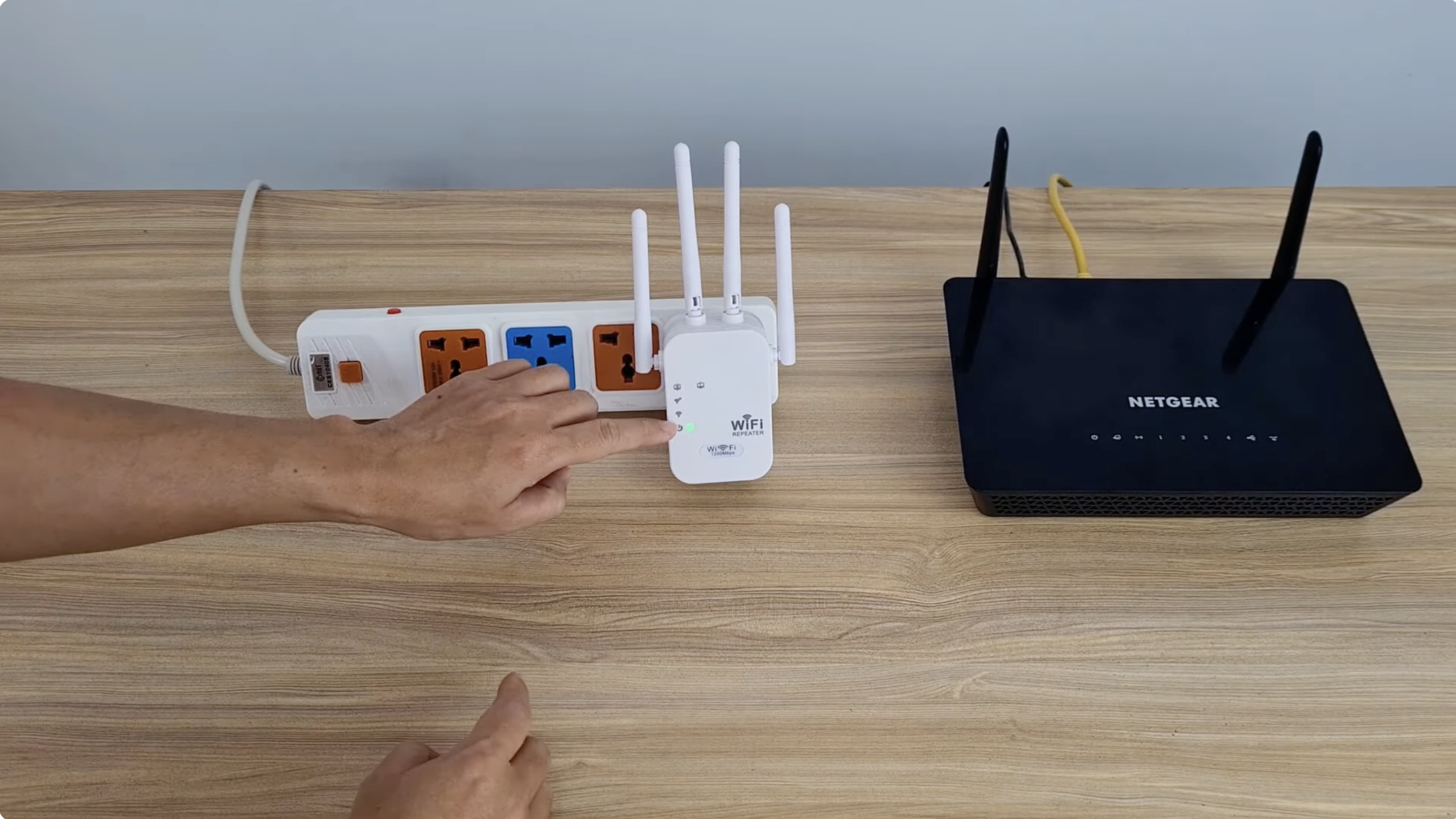
Đây là cách Bộ lặp WiFi, Bộ mở rộng WiFi và Nút lưới so sánh về mục đích, khả năng kết nối và cách sử dụng lý tưởng.
Bộ lặp WiFi: Mục đích chính của bộ lặp sóng là mở rộng tín hiệu WiFi hiện tại của bạn không dây. Nó kết nối với bộ định tuyến của bạn qua WiFi và phát lại tín hiệu để bao phủ các vùng chết nhỏ hoặc các khu vực yếu trong nhà bạn. Đây là giải pháp lý tưởng để khắc phục nhanh những trường hợp không thể chạy dây cáp.
Bộ mở rộng WiFi: Không giống như bộ lặp, bộ mở rộng sử dụng kết nối Ethernet có dây để tăng phạm vi mạng. Thiết lập này cung cấp phạm vi phủ sóng mạnh hơn và ổn định hơn vì nó tránh được tình trạng mất tín hiệu xảy ra với các bộ lặp chỉ không dây. Nó phù hợp nhất với những ngôi nhà lớn hơn hoặc thiết lập nhiều phòng cần kết nối nhất quán.
Mesh Node: Nút lưới là một phần của hệ thống WiFi dạng lưới cho cả nhà nơi nhiều nút giao tiếp với nhau để tạo vùng phủ sóng liền mạch trên tất cả các khu vực. Các nút này sử dụng kết nối không dây dạng lưới và tự động định tuyến lưu lượng truy cập để có hiệu suất tốt nhất. Chúng lý tưởng cho mạng gia đình cần tốc độ ổn định ở mọi nơi.
Bộ lặp là cách nhanh nhất và hợp lý nhất để khắc phục hiện tượng mất tín hiệu chỉ trong một hoặc hai phòng.
Từng bước: Cách kết nối bộ lặp WiFi
Bước 1: Cắm bộ lặp gần bộ định tuyến của bạn
Bắt đầu thiết lập ở gần bộ định tuyến của bạn để bộ lặp có thể phát hiện tín hiệu mạnh. Cắm thiết bị vào ổ cắm trên tường và đợi đèn LED nguồn sáng lên.
Mẹo: Giữ thiết bị cách bộ định tuyến của bạn trong vòng 10–15 feet trong khi thiết lập. Bạn có thể di chuyển thiết bị này sau khi được kết nối.
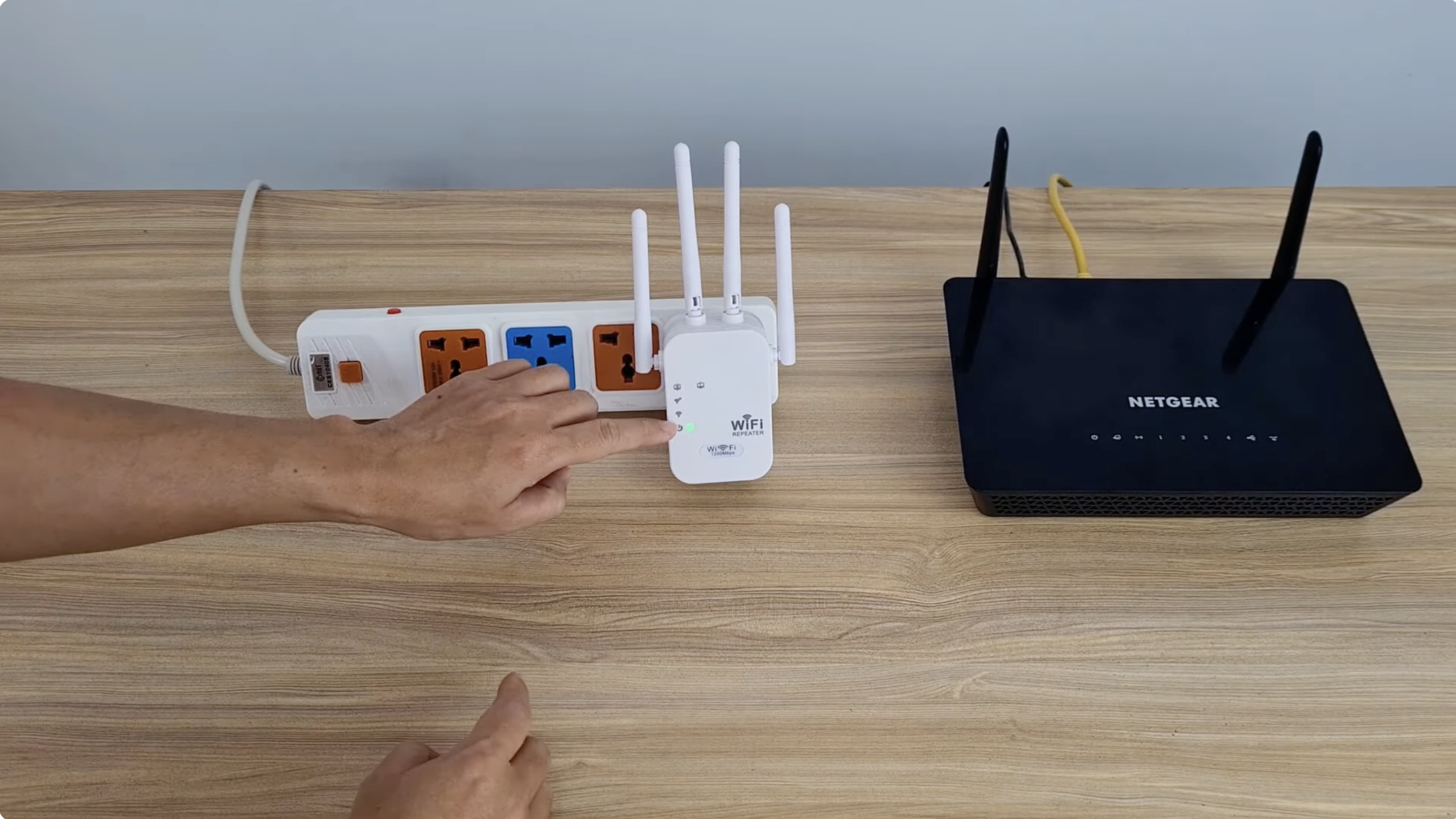
Bước 2: Kết nối với Mạng WiFi tạm thời của Bộ lặp sóng
Mở thiết bị của bạn cài đặt WiFi của thiết bị và tìm tên mạng hiển thị trên nhãn của bộ lặp; đại loại như WiFiRepeater_2.4G hoặc EXTENDER_SETUP.
Kết nối với WiFi tạm thời đó. Nhập mật khẩu mặc định (in trên nhãn thiết bị hoặc trong sách hướng dẫn). Sau khi kết nối, bạn có thể truy cập vào giao diện thiết lập. 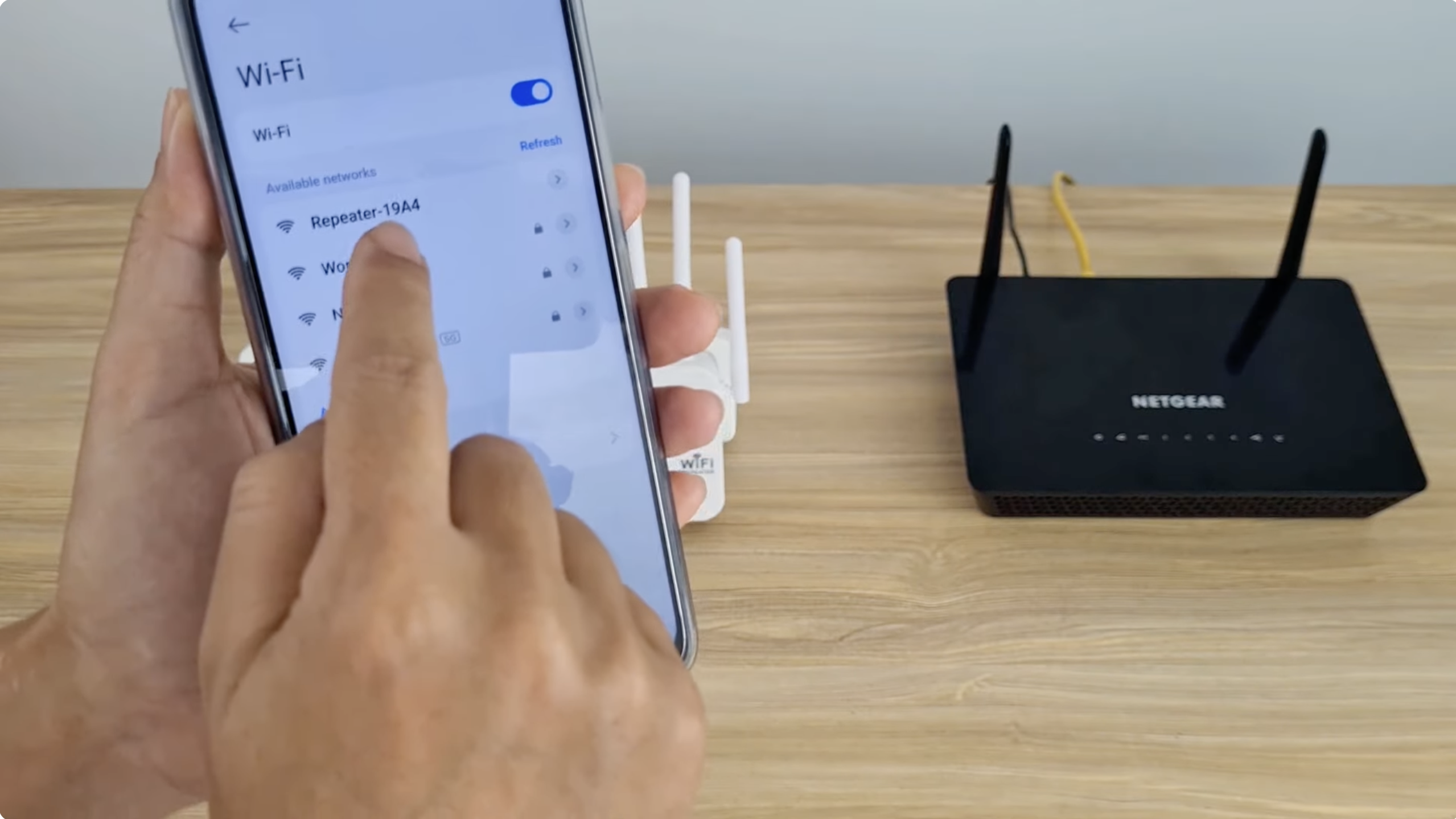
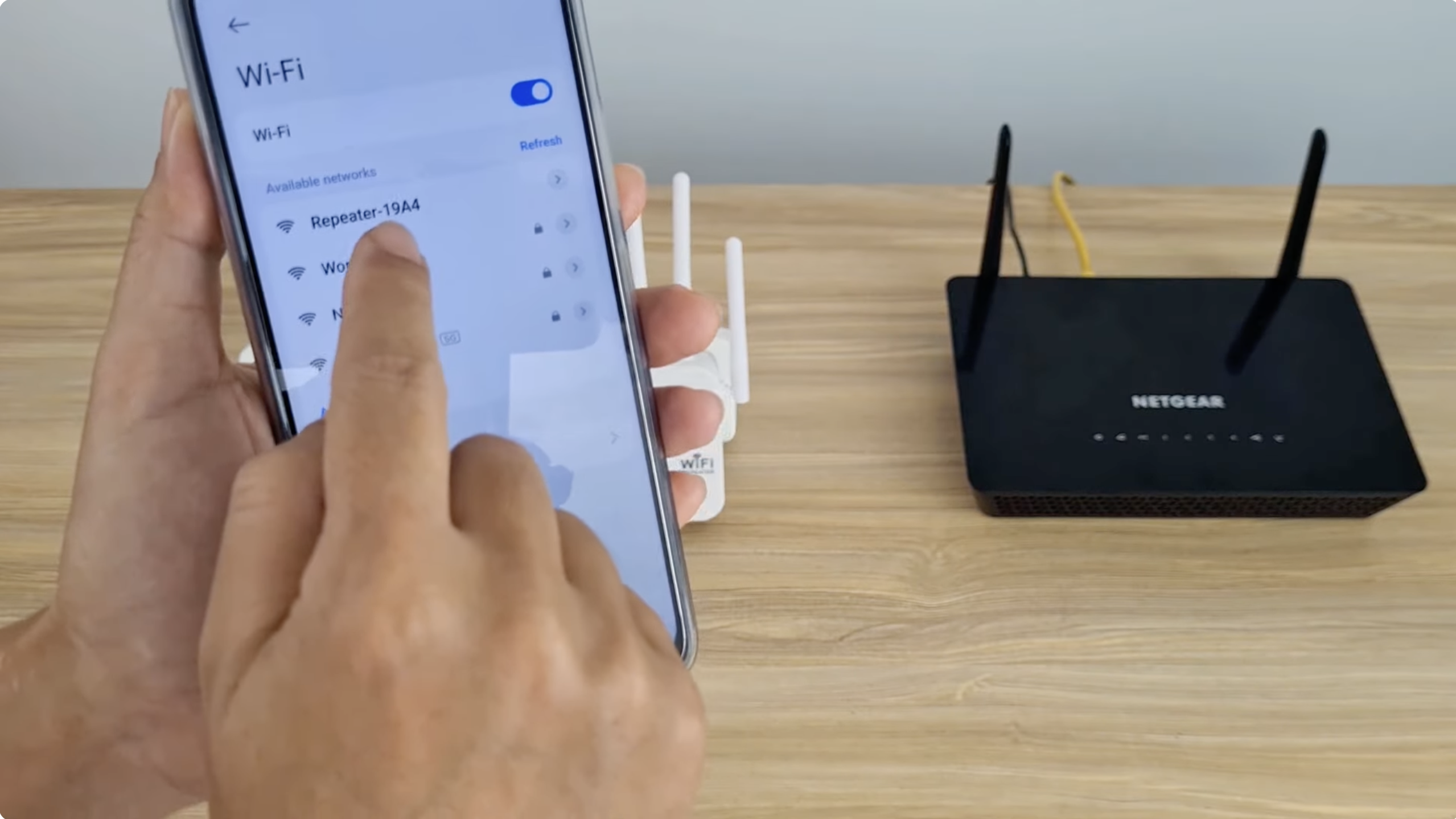
Bước 3: Mở Trang đăng nhập lặp lại
Khởi chạy trình duyệt web của bạn và nhập địa chỉ IP thiết lập vào thanh địa chỉ. Những cái phổ biến bao gồm 192.168.10.1, 192.168.0.254 hoặc http://repeater.setup.
Đăng nhập bằng tên người dùng và mật khẩu mặc định (thường là quản trị viên/quản trị viên), sau đó làm theo trình hướng dẫn thiết lập xuất hiện.
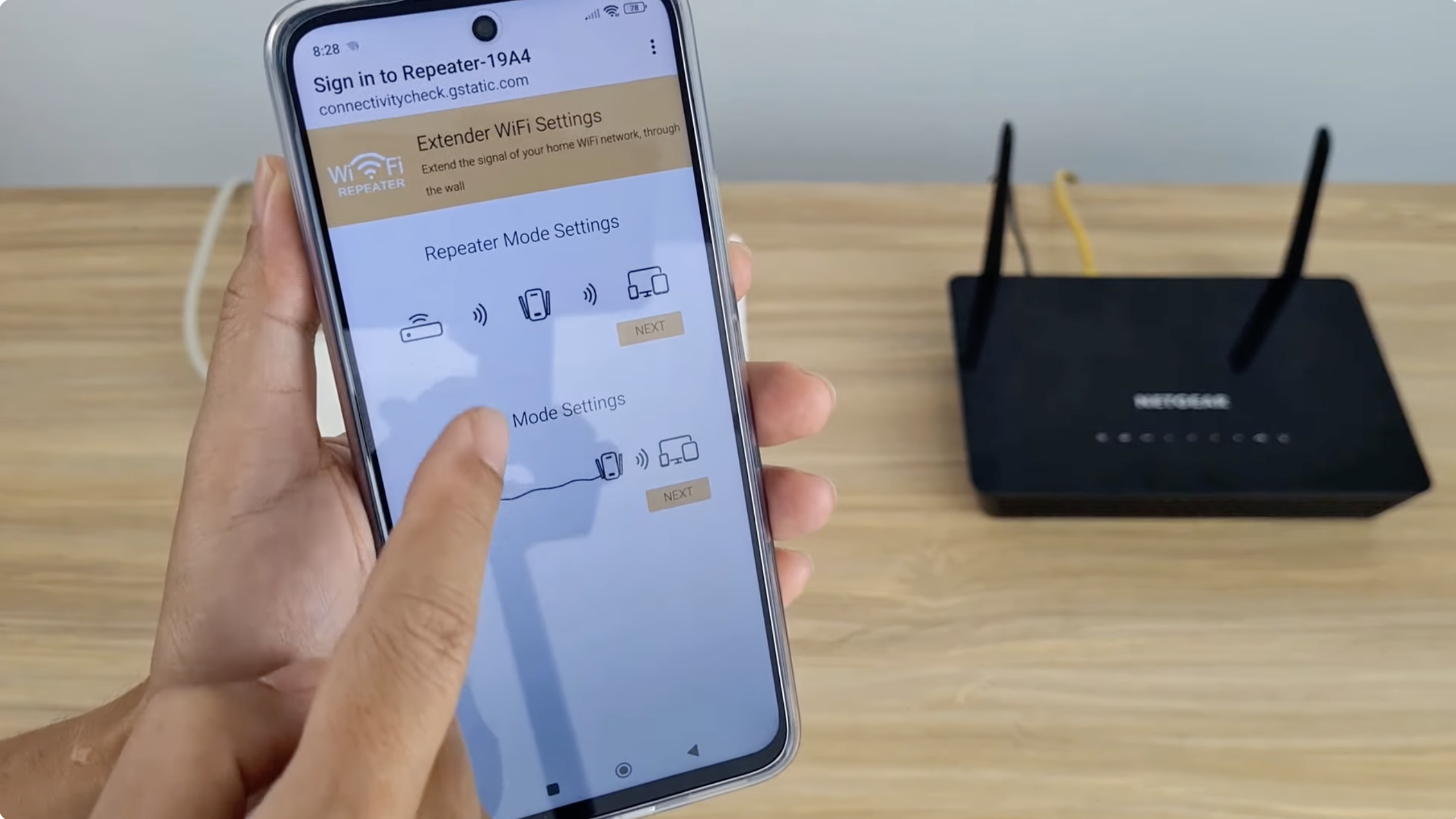
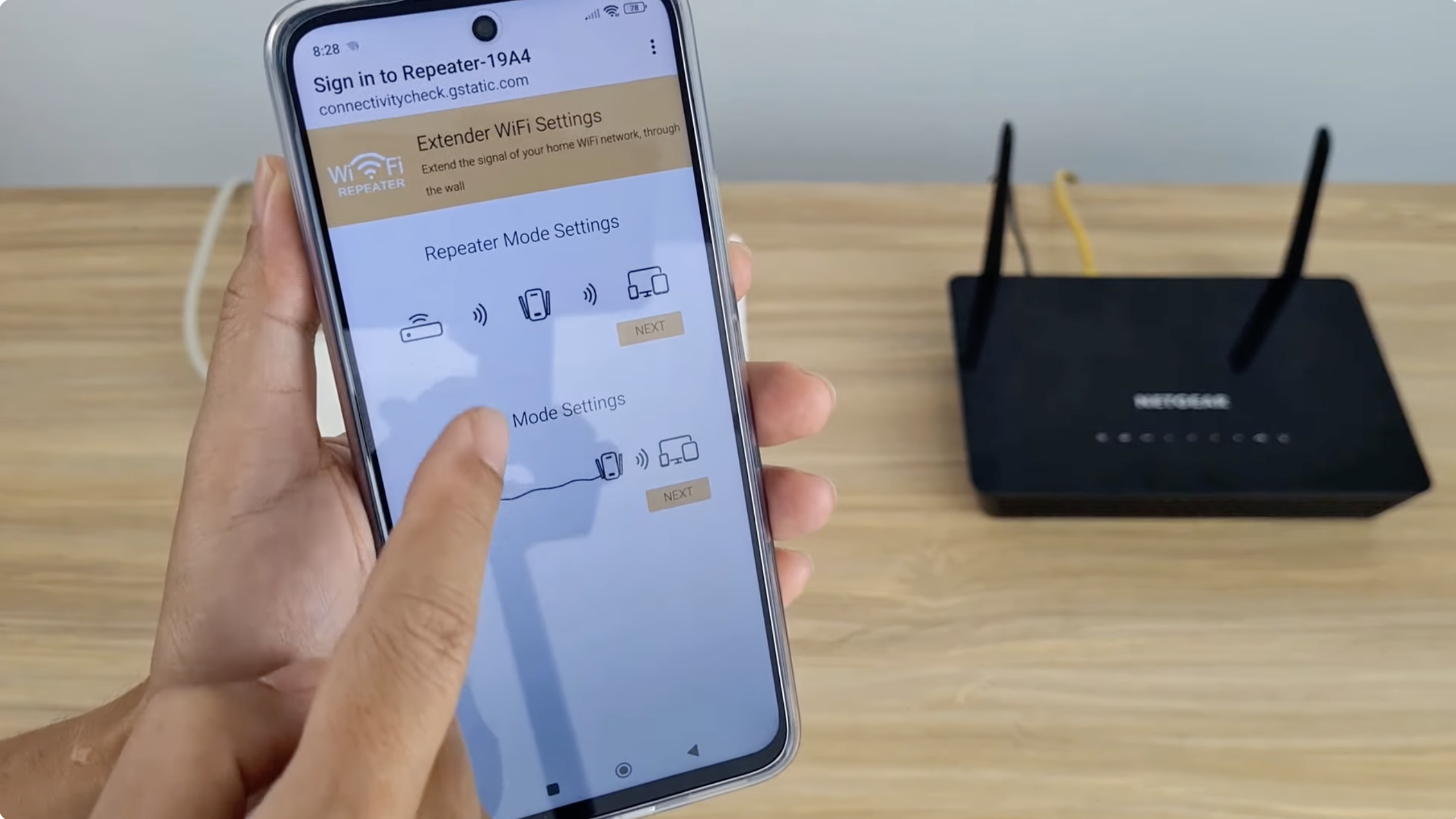
Bước 4: Liên kết Bộ lặp với Mạng WiFi hiện tại của bạn
Nhấp vào Quét để tìm kiếm các mạng WiFi lân cận. Chọn mạng gia đình (SSID) của bạn từ danh sách. Nhập mật khẩu WiFi của bạn chính xác như nó xuất hiện. Chọn sao chép SSID của bạn hoặc tạo tên mới như HomeWiFi_EXT. Nhấp vào Áp dụng hoặc Lưu để hoàn tất ghép nối.
Mẹo: Việc sao chép cùng tên và mật khẩu giúp thiết bị của bạn chuyển đổi liền mạch giữa bộ định tuyến và bộ lặp khi bạn di chuyển quanh nhà.
Bước 5: Định vị lại Bộ lặp
Sau khi thiết lập, hãy rút phích cắm bộ lặp và di chuyển nó giữa chừng bộ định tuyến và khu vực yếu. Điều này đảm bảo thiết bị vẫn nhận được tín hiệu chắc chắn trong khi mở rộng phạm vi phủ sóng.
Đèn LED xanh lục hoặc trắng=kết nối mạnh. Đèn LED màu đỏ hoặc màu cam=quá xa; di chuyển nó đến gần bộ định tuyến hơn. Tránh các góc, kệ kim loại và phía sau TV.
Bước 6: Kiểm tra kết nối
Kết nối điện thoại hoặc máy tính xách tay của bạn với mạng của bộ lặp và kiểm tra cường độ tín hiệu. Mở một vài trang web hoặc chạy kiểm tra tốc độ để xác nhận mọi thứ đều hoạt động bình thường.
Mẹo: Nếu các trang tải chậm, hãy di chuyển bộ lặp lại gần bộ định tuyến của bạn vài feet cho đến khi bạn thấy sự cải thiện.
Cách kết nối bộ lặp WiFi bằng WPS (Phương pháp nhanh nhất)
Nếu bộ định tuyến của bạn hỗ trợ WPS, quá trình thiết lập sẽ gần như tự động. Bạn sẽ không cần mở trình duyệt hoặc nhập bất kỳ mật khẩu nào.
Nhấn nút WPS trên bộ định tuyến của bạn. Trong vòng hai phút, hãy nhấn nút WPS trên bộ lặp của bạn. Đợi đèn báo sáng liên tục; điều này có nghĩa là nó đã được ghép nối thành công. Rút phích cắm và di chuyển bộ lặp đến vị trí tối ưu.
Nếu phương pháp WPS không thành công, hãy sử dụng các bước thiết lập thủ công ở trên.
Vị trí tốt nhất cho bộ lặp WiFi
Vị trí chính xác tạo ra sự khác biệt lớn nhất về hiệu suất. Hãy làm theo những nguyên tắc sau để tăng cường tín hiệu tốt nhất:
Đặt bộ lặp ở giữa nhà, không đặt sau những bức tường dày. Tránh đặt nó gần lò vi sóng, điện thoại không dây hoặc các vật kim loại lớn. Gắn nó ở độ cao trung bình để có độ che phủ tốt hơn; mức ngang vai là lý tưởng. Sử dụng ứng dụng phân tích WiFi để kiểm tra cường độ tín hiệu trước khi hoàn tất vị trí.
Khắc phục sự cố thường gặp khi thiết lập
Sự cố: Không thể tìm thấy SSID bộ lặp sóng
Nguyên nhân: Thiết bị có thể không được bật nguồn hoặc được đặt quá xa bộ định tuyến của bạn.
Khắc phục: Cắm bộ lặp vào ổ cắm điện gần bộ định tuyến của bạn hơn để thiết lập kết nối ổn định.
Sự cố: Trang đăng nhập không hoạt động tải
Nguyên nhân: Địa chỉ IP của bộ lặp có thể không chính xác.
Khắc phục: Hãy thử nhập 192.168.10.1 vào trình duyệt của bạn hoặc kiểm tra hướng dẫn sử dụng thiết bị của bạn để biết địa chỉ IP chính xác.
Vấn đề: Internet chậm trên bộ lặp
Nguyên nhân: Tín hiệu từ bộ định tuyến đến bộ lặp là yếu.
Khắc phục: Di chuyển bộ lặp lại gần bộ định tuyến để cải thiện cường độ tín hiệu truyền tải và tăng tốc độ.
Sự cố: Không có Internet sau khi thiết lập
Nguyên nhân: Mật khẩu WiFi có thể đã được nhập không chính xác trong khi thiết lập.
Khắc phục: Chạy lại trình hướng dẫn cấu hình và đảm bảo mật khẩu khớp với thông tin xác thực của bộ định tuyến chính của bạn.
Câu hỏi thường gặp
Bộ lặp WiFi có làm giảm tốc độ không?
Có, một chút. Vì chúng chia sẻ băng thông với bộ định tuyến chính nên tốc độ có thể giảm nhẹ. Nhưng ở những khu vực trước đây không có tín hiệu thì đó là một cải tiến lớn.
WPS có an toàn không?
Nó thuận tiện nhưng không an toàn nhất. Sử dụng nó để thiết lập, sau đó tắt WPS trong cài đặt bộ định tuyến của bạn.
Tôi có thể sử dụng hai bộ lặp không?
Có, nhưng không nối chúng thành một hàng. Đặt mỗi thiết bị ở nơi vẫn nhận được tín hiệu mạnh trực tiếp từ bộ định tuyến để tránh bị giảm tốc độ.
Kết luận
Thiết lập bộ lặp WiFi là một cách nhanh chóng, hợp lý để loại bỏ các điểm yếu trong nhà hoặc văn phòng của bạn. Cắm nó vào, kết nối nó với bộ định tuyến của bạn và đặt nó ở giữa bộ định tuyến của bạn và khu vực có sự cố để có kết quả tốt nhất.
Với vị trí thích hợp và thỉnh thoảng cập nhật chương trình cơ sở, bạn sẽ tận hưởng vùng phủ sóng Internet mạnh hơn, đáng tin cậy hơn ở bất cứ nơi nào bạn cần nhất.